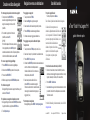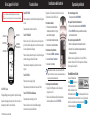Per contrassegnare la posizione corrente come waypoint:
1. Tenere premuto il tasto ROCKER no a
visualizzare la pagina Marca waypoint. Al nuovo
waypoint viene assegnato un nome a tre cifre
predenito.
2. Per accettare il waypoint con le informazioni
predenite, selezionare OK.
OPPURE
Per modicare qualsiasi informazione, selezionare
il campo appropriato e premere
INVIO per aprire
la tastiera visualizzata sullo schermo. Dopo aver apportato e
confermato le modiche desiderate, selezionare OK.
Per creare un waypoint nella pagina Mappa:
1. Premere PAGINA no a visualizzare la pagina Mappa.
2. Utilizzare il tasto
ROCKER per spostare la freccia sul punto.
3. Premere il tasto
ROCKER > SÌ.
4. Modicare il waypoint o premere
ESCI/PAGINA per salvare.
Per eliminare un waypoint:
Dalla pagina Waypoint, selezionare il waypoint da eliminare, quindi
selezionare >
Elimina > Sì.
Per riposizionare un waypoint nella posizione corrente:
1. Nella pagina Waypoint, utilizzare il tasto ROCKER per selezionare
il waypoint da modicare, quindi premere INVIO > Menu.
2. Toccare
Riposiziona qui.
Per raggiungere un waypoint:
1. Tenere premuto il tasto TROVA.
2. Selezionare
Waypoint e scegliere un waypoint.
3. Selezionare
Vai a. Una linea sulla mappa indica il percorso.
4. Premere
PAGINA per visualizzare la pagina Bussola.
5. Utilizzare la bussola per raggiungere la destinazione.
Per raggiungere una posizione utilizzando l’opzione
Trova per nome:
1. Tenere premuto il tasto TROVA per aprire il menu Trova.
2. Selezionare l’icona per il tipo di elemento che si desidera cercare.
3. Premere
MENU > Trova per nome.
4. Utilizzare il tasto
ROCKER per attivare la tastiera visualizzata sullo
schermo e immettere il nome della posizione da
individuare. Quando l’elenco Trova contiene una
corrispondenza, evidenziare OK.
5. Selezionare la posizione dall’elenco Trova e
premere
INVIO. Viene visualizzata la pagina di
informazioni sull’elemento che consente di salvarlo
come waypoint, visualizzarlo sulla mappa oppure
raggiungerlo (Vai a).
Per interrompere la navigazione:
Nella pagina Mappa, premere MENU > Interrompi navigazione.
novembre 2008 Codice prodotto 190-00780-51 Rev. A Stampato a Taiwan
Per ulteriori informazioni e per la documentazione, visitare il sito Web
www.garmin.com.
Creazione e utilizzo di waypoint
Navigazione verso una destinazione
Uso della bussola
Per aprire la pagina Bussola:
Nel menu principale toccare Bussola.
Tenere la bussola in posizione orizzontale durante la navigazione.
L’indicatore di rilevamento punta verso la
destinazione, indipendentemente dalla direzione verso
cui ci si sta spostando. Se l’indicatore di rilevamento
punta verso la parte superiore della bussola, ci si sta
muovendo in direzione della destinazione
desiderata. Se punta in un’altra direzione,
spostarsi verso tale direzione no a quando
la freccia punta verso la parte superiore
della bussola.
Per calibrare la bussola elettronica (solo Vista H):
1. Mentre ci si trova all’esterno, tenere l’unità Vista H in posizione
orizzontale e lontano da oggetti che possano interferire con i campi
magnetici, ad esempio macchine, edici o linee elettriche.
2. Premere
MENU > Calibrazione.
3. Selezionare
Avvia e seguire le istruzioni visualizzate sullo schermo
per orientare l’unità. Al termine dell’operazione viene visualizzato
“Calibrazione riuscita”.
eTrex
®
Vista
®
H e Legend
®
H
guida di riferimento rapido
Indicatore
rilevamento

Il dispositivo eTrex funziona con due batterie AA (non incluse).
Utilizzare batterie alcaline, NiMH o al litio.
Per installare le batterie:
1. Rimuovere il coperchio della batteria
ruotando l’anello di blocco di ¼ di giro in
senso antiorario per toglierlo.
2. Inserire le batterie rispettando la polarità.
3. Riposizionare il coperchio della batteria.
Per selezionare il tipo di batteria:
1. Premere due volte MENU > Impostazione.
2. Selezionare
Sistema > Tipo batteria.
3. Selezionare il tipo di batteria.
NOTA: rimuovere le batterie se si prevede di non utilizzare eTrex
Legend H o Vista H per diversi mesi. La rimozione delle batterie non
comporta la perdita dei dati memorizzati.
Per prolungare la durata della batteria:
Spegnere l’unità GPS quando non viene utilizzata per la
navigazione con eTrex.
Diminuire la retroilluminazione dello schermo premendo e
rilasciando rapidamente il tasto di ACCENSIONE.
•
•
eTrex Legend H e Vista H
Installazione delle batterie
Funzioni chiave
Per accendere/spegnere eTrex:
Tenere premuto il tasto di ACCENSIONE.
Per regolare il livello di retroilluminazione:
1. Premere e rilasciare rapidamente il tasto di ACCENSIONE.
2. Premere il
ROCKER verso l’alto per aumentare la luminosità o
verso il basso per diminuirla.
Per acquisire il segnale satellitare GPS:
1. Recarsi in un’area all’aperto, lontano da edici o alberi alti.
2. Accendere eTrex. L’acquisizione del segnale satellitare può
richiedere qualche minuto.
Durante la ricerca dei segnali satellitari, sul ricevitore GPS viene
visualizzato “Ricerca satelliti” nché il segnale non è sufciente per
rilevare la posizione del satellite.
Uso della barra di stato:
L’icona dell’alimentazione a
batteria visualizza la carica
rimanente man mano che la
batteria viene utilizzata. L’icona
dell’alimentazione esterna viene visualizzata quando l’unità viene
alimentata da una fonte esterna. Durante la ricerca o l’acquisizione dei
satelliti viene visualizzato lo stato del segnale dal satellite oppure
un rilevamento bidimensionale e .
Operazioni preliminari
© 2008 Garmin Ltd. o società afliate
Tasto MENU/TROVA
Premere e rilasciare per visualizzare il menu delle opzioni della pagina
corrente.
Tenere premuto per visualizzare il menu Trova.
Tasto INVIO/ROCKER
Muovere il tasto verso l’alto, il basso, a destra o a sinistra per scorrere
gli elenchi; evidenziare campi, pulsanti o icone sullo schermo; spostare
la freccia sulla panoramica della mappa.
Premere e rilasciare per immettere le opzioni e i dati evidenziati oppure
confermare i messaggi visualizzati sullo schermo.
Tenere premuto per contrassegnare la posizione corrente come
waypoint.
Tasto ESCI/PAGINA
Premere per scorrere le pagine principali.
Tenere premuto per attivare/disattivare la bussola (solo Vista H).
Tasto ACCENSIONE/Retroilluminazione
Tenere premuto per accendere/spegnere l’unità.
Premere e rilasciare per attivare la retroilluminazione oppure
visualizzare ora, data e capacità della batteria.
ESCI/PAGINA
ACCENSIONE/
Retroilluminazione
ZOOM IN/OUT
INVIO/ROCKER
MENU/TROVA
Tasti IN/OUT (zoom)
Nella pagina Mappa, premere per ingrandire o rimpicciolire la mappa.
In qualsiasi altra pagina, premere per scorrere l’elenco verso l’alto o il
basso oppure per spostare il cursore evidenziato.
Per avvisi sul prodotto e altre informazioni importanti, vedere la guida
Informazioni importanti sul prodotto e sulla sicurezza inclusa nella confezione.
-
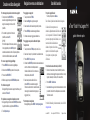 1
1
-
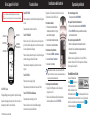 2
2
Garmin eTrex Legend H Guida di riferimento
- Tipo
- Guida di riferimento
- Questo manuale è adatto anche per
Documenti correlati
-
Garmin eTrex Vista® H Manuale utente
-
Garmin eTrex Legend® HCx Manuale utente
-
Garmin eTrex H Manuale del proprietario
-
Garmin eTrex Legend® HCx Guida Rapida
-
Garmin eTrex H Guida Rapida
-
Garmin eTrex® Touch 35t Manuale del proprietario
-
Garmin Oregon 450t Manuale utente
-
Garmin GPS 72H Manuale utente
-
Garmin Colorado 300 Manuale utente
-
Garmin Dakota 20 inkl. Freizeitkarte Deutschland Manuale del proprietario